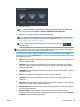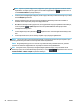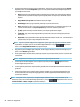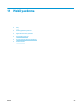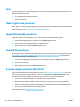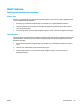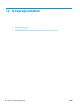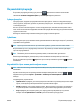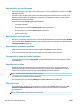HP DesignJet T2500 Multifunction Printer Series - User guide
NOT: Ayarları bu şekilde değiştirirseniz, değiştirilen ayarlar geçerli işe uygulanır ancak kalıcı olarak
kaydedilmez. Varsayılan ayarların çoğunu ana menüden değiştirebilirsiniz: düğmesine basın ve
sonra Tarama tercihleri seçeneğini belirleyin.
5. Tarama ayarları istediğiniz gibi olduğunda, önceki sayfaya dönmek için ekranda herhangi bir yere basın,
ardından Başlat öğesine basın.
6. Orijinal tarandıktan sonra (isterseniz) taranan görüntünün görüntü boyutunu kontrol edebilir ve
otomatik olarak oluşturulmuş dosya adını değiştirebilirsiniz.
7. Bir USB flash sürücüye tarama yapıyorsanız, taranan görüntü bir dosyaya kaydedilene kadar bekleyin,
sonra ön panelde ve Çıkar düğmesine basın. Ön panelde USB flash sürücüyü çıkarmanız
istendiğinde sürücüyü çıkarın.
8.
Taranan kağıdı tarayıcıdan çıkarmak için, düğmesine basın. taranan kağıdı arkadan almaya hazır
olun.
9. Tarama işleminden sonra, tekrar taramayı seçebilir veya iş kuyruğuna gidebilirsiniz.
İPUCU: Tüm tarama işleri tarama kuyruğuna kaydedilir ve buradan her kullanıcı bu işlere erişebilir. İşiniz
özelse, görüntü dosyasını aldıktan sonra kuyruktan silmek isteyebilirsiniz.
İPUCU: Bir görüntüyü dosyaya tarar ve sonra bir veya daha fazla defa yazdırmak isterseniz, yazdırma
ayarlarını her defasında değiştirebilirsiniz. Veya başka bir konuma da kaydedebilirsiniz.
NOT: Varsayılan olarak, orijinal tarayıcıda eğikse (düzgün yüklenmemişse), tarayıcı otomatik olarak
düzeltmeye çalışır. Bu otomatik düzeltmeyi kapatmak için, sırasıyla , düğmelerine basın ve sonra
Tarama tercihleri > Düzelt > Kapalı seçeneklerini belirleyin.
92 Bölüm 9 Tarama TRWW